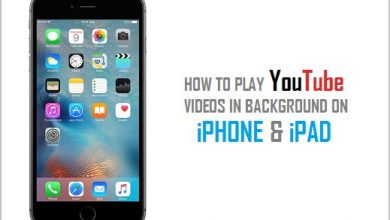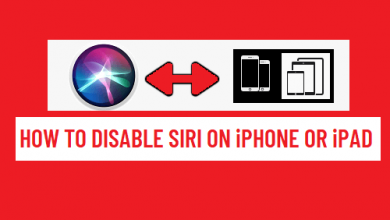Как скачать и использовать WhatsApp на iPhone
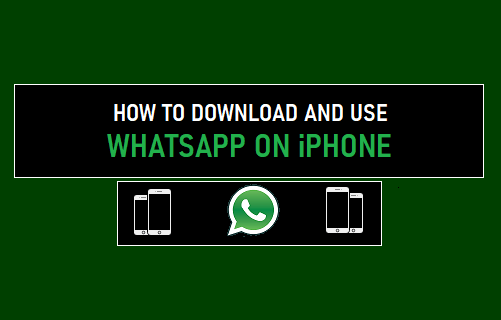
[ad_1]
WhatsApp позволяет отправлять сообщения и совершать бесплатные голосовые и видеозвонки любому человеку в мире. Ниже вы найдете раздел «Загрузка и использование WhatsApp на iPhone».
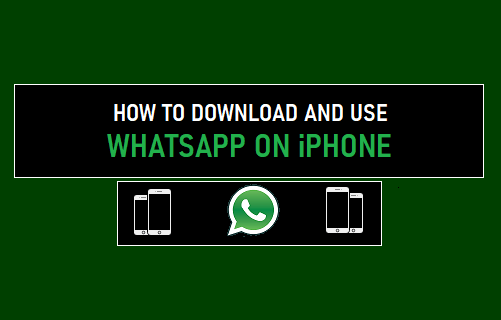
Загрузите и используйте WhatsApp на iPhone
Как и другие приложения, WhatsApp для устройств iOS можно загрузить из App Store на свой iPhone.
После загрузки WhatsApp все, что вам нужно сделать, это открыть приложение на своем iPhone и следовать инструкциям на экране, чтобы настроить WhatsApp на iPhone.
Ниже вы найдете точные шаги вместе с соответствующими снимками экрана, иллюстрирующими весь процесс загрузки и настройки WhatsApp на iPhone.
Хотя вам нужен активный номер мобильного телефона, чтобы WhatsApp работал на iPhone, есть также способ использовать WhatsApp без номера телефона или SIM-карты.
1. Загрузите WhatsApp из App Store на iPhone.
Выполните следующие действия, чтобы загрузить версию WhatsApp для iOS на свой iPhone.
1. Открыть Магазин приложений на вашем iPhone> найдите WhatsApp и нажмите на WhatsApp как это появляется в результатах поиска.

2. Скачать WhatsApp на ваш айфон.
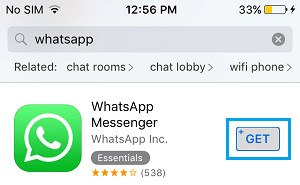
3. Подождите, пока WhatsApp загрузится на ваш iPhone.
2. Настройте WhatsApp на iPhone
После загрузки WhatsApp следующим шагом будет установка WhatsApp на вашем iPhone.
1. Откройте скачанный WhatsApp Приложение на вашем iPhone.
2. На следующем экране нажмите на Согласиться и продолжить.
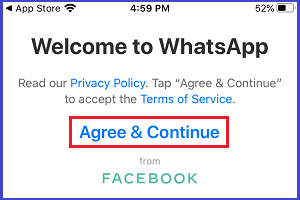
3. Выбирать Страна, введите ваш Телефонный номер и нажмите на Сделанный.
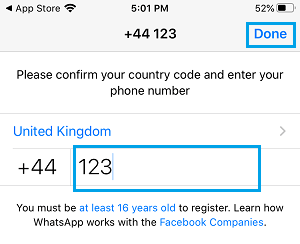
Как только вы укажете свой номер телефона, WhatsApp отправит шестизначный код подтверждения на ваш номер телефона в SMS-сообщении.
4. На следующем экране введите шестизначный Код верификации как получено от WhatsApp.
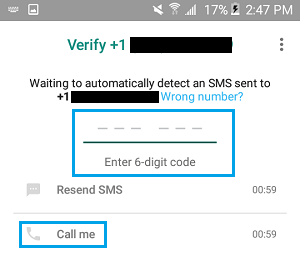
Если вы не получили код подтверждения, не закрывайте экран и не пытайтесь изменить номер телефона. Подождите пять минут и нажмите Позвоните мне для получения кода с помощью автоматического звонка из WhatsApp.
5. На следующем экране введите свой Имя и нажмите на Сделанный.

После этого все настроено и готово к использованию WhatsApp для чата и совершения голосовых/видеозвонков своим родственникам и друзьям, находящимся в любой точке мира.
3. Загрузите фото профиля и отредактируйте профиль WhatsApp.
Если вы не загрузили изображение профиля в процессе настройки, вы можете в любое время загрузить фото профиля и отредактировать свой профиль WhatsApp, выполнив следующие действия.
1. Открытым WhatsApp > нажмите на Настройки вкладка в нижнем меню.
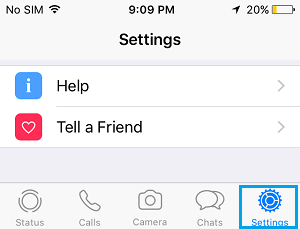
2. На экране настроек WhatsApp коснитесь своего Имя для доступа к экрану редактирования профиля.

3. На экране редактирования профиля вы можете загрузить изображение своего профиля, нажав на Добавить фото значок. Вы также можете редактировать свой Имя и отредактируйте свой Статус нажав на Имя и Статус поля.
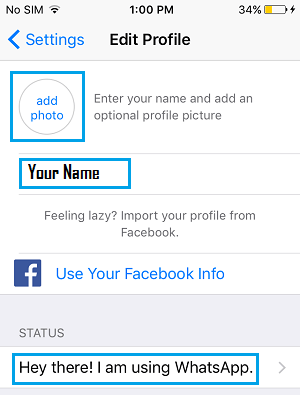
Примечание: Вы также можете импортировать свой профиль Facebook в WhatsApp, нажав на Используйте свою информацию на Facebook.
4. Добавьте новые контакты в WhatsApp
После того, как WhatsApp настроен и активирован на вашем iPhone, он автоматически просматривает ваш список контактов и добавляет контакты в вашу учетную запись WhatsApp (только те, кто находится в WhatsApp).
Если некоторых из ваших контактов нет в WhatsApp, вы можете вручную добавить их в WhatsApp, выполнив следующие действия.
1. Открытым WhatsApp > нажмите на Чаты вкладка в нижнем меню.

2. На экране чатов нажмите на Значок нового чата расположен в правом верхнем углу экрана.
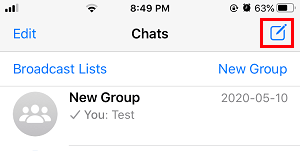
3. На следующем экране нажмите на Новый контакт вариант.

4. На следующем экране вы можете ввести имя, номер телефона, другие данные и сохранить контакт в WhatsApp.
5. Пригласите контакты в WhatsApp
Если некоторые из ваших контактов iPhone не зарегистрированы в WhatsApp, вам нужно будет отправить им приглашение присоединиться к WhatsApp, выполнив следующие действия.
1. Открытым WhatsApp > нажмите на Чаты вкладку в нижнем меню.

2. На экране чатов нажмите на Новый значок чата.
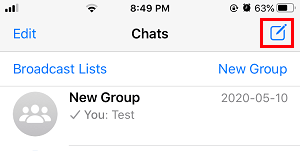
3. На следующем экране прокрутите вниз и нажмите на Пригласить друзей в WhatsApp вариант.
4. Во всплывающем окне выберите Почта, Сообщение или другой режим, который вы хотите использовать для отправки приглашения.
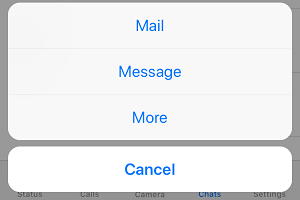
5. На экране Контакты выберите Контакты которые вы хотите пригласить в WhatsApp.

6. Когда вы закончите выбирать контакты, нажмите на Отправить приглашение возможность отправить готовое приглашение WhatsApp выбранным контактам.
- Как использовать WhatsApp на Mac
- Как использовать WhatsApp на iPad
[ad_2]